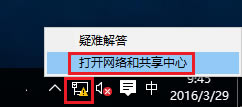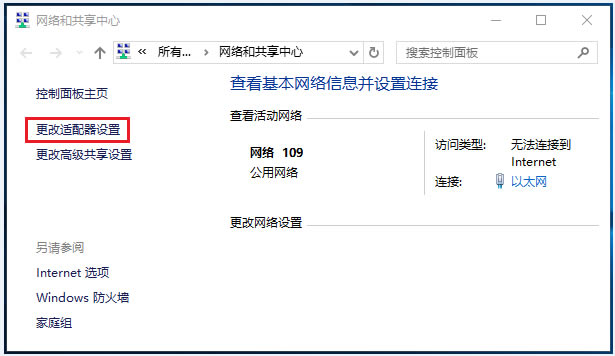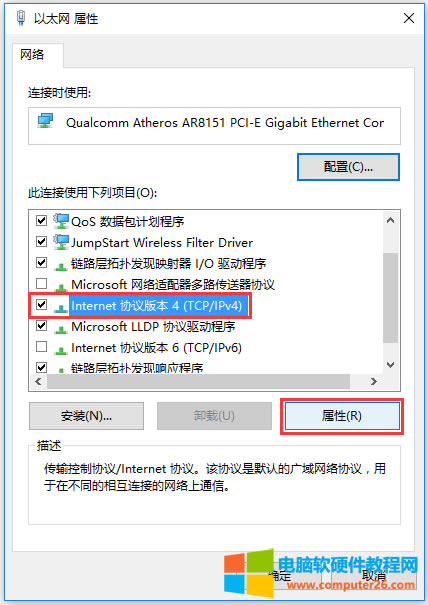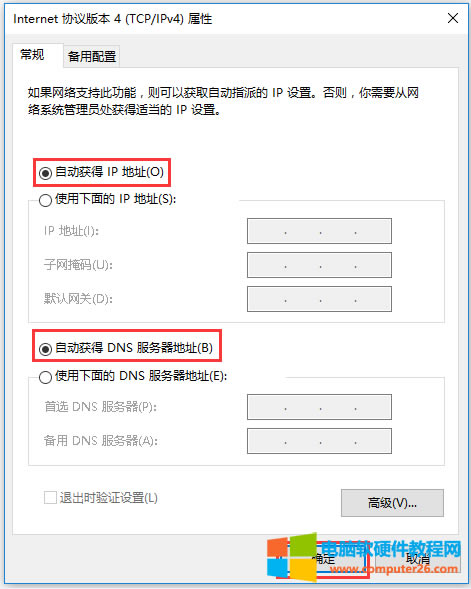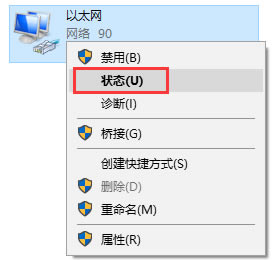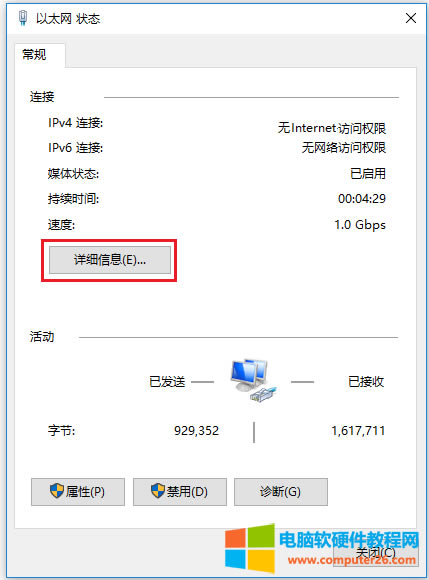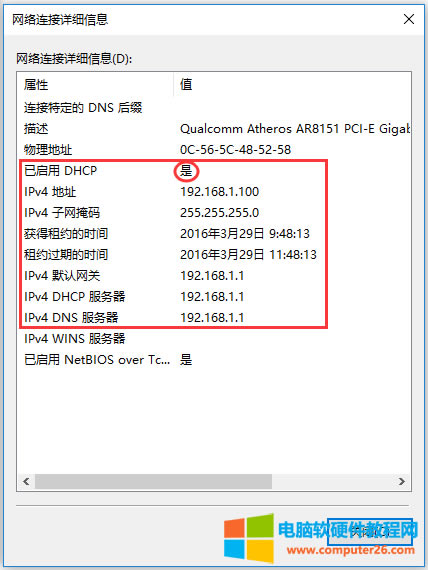win10自動取得ip地址如何設置_win10無法自動取得ip地址因素排查
發布時間:2024-04-10 文章來源:深度系統下載 瀏覽:
| win10自動獲取ip地址怎么設置? win10無法自動獲取ip地址是什么原因?對于大部分的電腦新手來說,不知道怎么去排查,下面就詳細的給大家分享Win10系統自動獲取IP地址設置圖文教程和無法自動獲取IP地址的原因,希望能幫到大家解決問題。 方法步驟:
1、電腦網絡接口連接好路由器或交換機后,在電腦右下角找到網絡圖標,右鍵點擊并選擇: 打開網絡和共享中心,如下圖所示:
2、在彈出的網絡和共享中心頁面,點擊:更改適配器設置,如下圖所示:
3、找到:以太網 或 本地連接,右鍵點擊:屬性,如下圖所示:
4、找到并點擊:Internet協議版本4(TCP/IPv4),點擊:屬性。如下圖所示:
5、選擇:自動獲取IP地址(O),自動獲得DNS服務器地址(B),點擊:確定,如下圖所示:
至此,電腦有線網卡設置自動獲取IP地址的設置完成,若是大家的電腦無法自動獲取IP地址,需要檢查下這步是不是正確的。
以太網或本地連接上,右鍵點擊:狀態,如下圖所示:
點擊:詳細信息,如下圖所示:
在詳細信息的列表中確認“已啟用DHCP”為: 是,而且可看到自動獲取到的:IPv4地址、默認網關、DNS服務器地址等信息,表明電腦自動獲取IP地址成功。
若是大家這里獲取到的IP地址是:169.254.xx.xx,則說明確實你的電腦沒有獲取到路由器或交換機分配的IP地址,可能是以下原因引起的。 1、網線有問題,比如:網線水晶頭氧化、網線沒有插好; 2、路由器或交換機關閉了DHCP,需要登錄路由器或交換機檢查,也或者你的網絡布局串聯了路由器、交換機多個產品,其中的某個設備斷電或掛掉,如果大家知道主路由IP段,可以設置手動靜態IP地址看看是否能 ping 通路由器或交換機 Vlan IP,關于如何手動設置IP地址,大家參考第5個步驟,將選項修改為:使用下面的IP地址 和 使用下面的DNS服務器地址,直接填入對應正確的IP、子網掩碼、網關、DNS地址。 3、操作系統有問題; 大部分時候windows系統包含win10無法自動獲取到IP地址都是這些原因引起的。 |